Ensimmäinen reaktio, jonka useimmat ihmiset saavat, kun joku Facebookissa ärsyttää heitä, on estää heidät.
On olemassa useita ongelmia, jotka johtuvat jonkun Facebookin estämisestä. He eivät enää näe mitään lähettämääsi. Et voi lähettää tai vastaanottaa viestejä heidän kanssaan. Ja lopuksi, et myöskään koskaan näe mitään heidän julkaisemiaan.
Muutamat heidän viestinsä saattavat ärsyttää sinua, mutta on parempia tapoja nähdä vähemmän heidän ärsyttäviä viestejään kuin estää ne.
Kuinka poistaa esto Facebookissa
Jos haluat nopeasti poistaa jonkun Facebookin eston, voit noudattaa näitä ohjeita:
- Avaa Facebook-sivusto, valitse avattava nuoli > Asetukset ja tietosuoja > Asetukset .
- Paina Esto vasemmassa valikossa.
- Valitse Estä käyttäjät -osiossa estettyjen käyttäjien vieressä oleva Kumoa esto -painike .
- Paina ponnahdusvalikossa Vahvista .
Voit myös seurata tarkempaa esittelyämme alta.
Kuinka poistaa esto Facebookissa
Ensimmäinen vaihe on poistaa estämäsi henkilön esto . Voit suodattaa heidän ärsyttävät viestinsä jälkeenpäin, mutta sinun on kumottava esto, jotta näet heidän tilinsä ja viestinsä.
Tämän tekeminen on hyvin yksinkertaista.
Valitse ensin avattava kuvake Facebook-pääsivullasi (oikeassa yläkulmassa). Valitse avattavasta valikosta Asetukset .
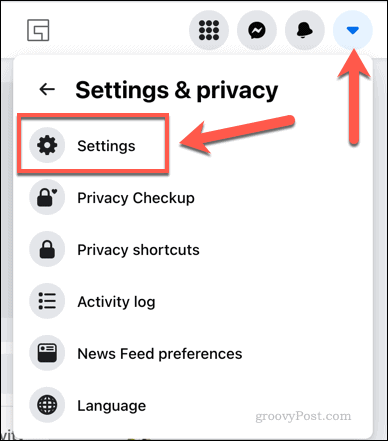
Valitse Yleiset tiliasetukset -ikkunassa vasemmalla olevasta navigointiruudusta Esto .
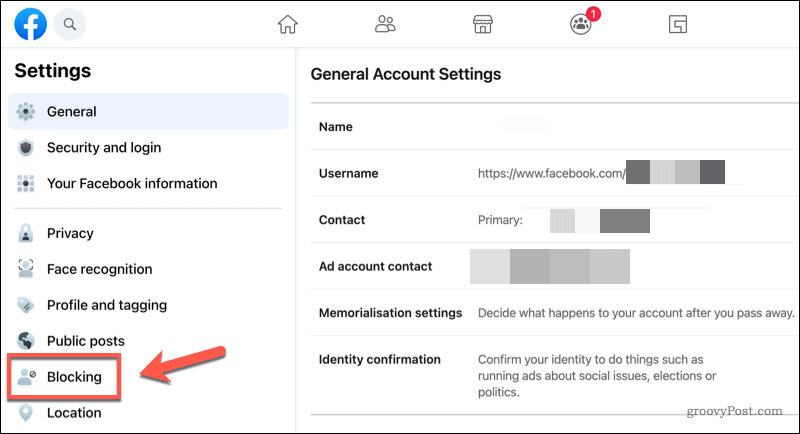
Tämä avaa Hallitse estämistä -ikkunan, jossa Estä käyttäjät -osiossa näet täydellisen luettelon ihmisistä, jotka olet estänyt vuosien aikana .
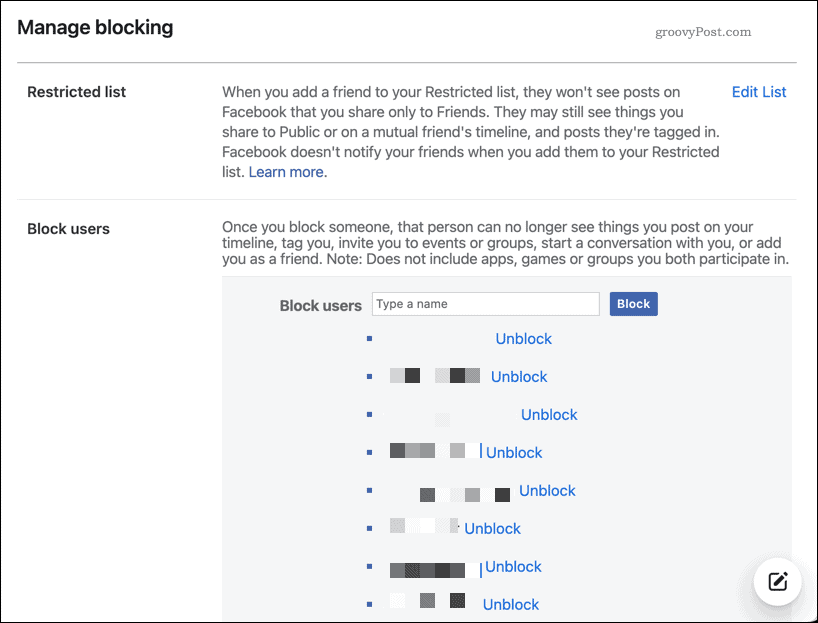
Etsi tästä luettelosta henkilö, jonka eston haluat kumota, ja valitse Kumoa esto -linkki hänen nimensä vieressä.
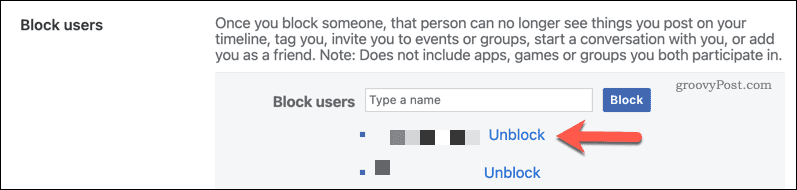
Sinun on vahvistettava, haluatko poistaa kyseisen käyttäjän eston, joten valitse Vahvista . Muussa tapauksessa paina Peruuta .
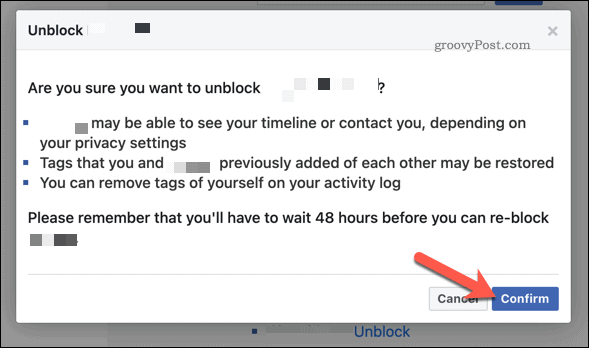
Muista, että kun kumoat aiemmin estämäsi henkilön:
- He voivat nähdä aikajanasi tai ottaa sinuun yhteyttä yksityisviestillä.
- Kaikki Facebookissa toisilleen lisätyt tunnisteet palautetaan (voit kuitenkin poistaa ne toimintalokistasi).
- Sinun on odotettava 48 tuntia, ennen kuin voit estää henkilön uudelleen.
Jos henkilö on ollut sanallisesti väkivaltainen tai uhkaillut sinua, on parempi jättää hänet kokonaan estettyksi. Jos ne ovat kuitenkin vain ärsyttäneet sinua, on olemassa muita tapoja käsitellä niitä (katso alla).
Kuinka erota ystävästä Facebookissa
Yksi estosta poistettu askel on ystävyyden poistaminen. Kun poistat jonkun ystävän, se vain erottaa sinut ja kyseisen henkilön välillä Facebookissa.
He eivät voi nähdä yksityisiä viestejäsi, jotka ohjaat vain ystävillesi. Kuitenkin, kun poistat heidän ystävänsä, et myöskään näe heidän omaansa.
Facebookissa ystävyyden poistaminen on helppoa. Mene vain heidän profiilisivulleen ja valitse avattava Ystävät -painike ja valitse sitten Unfriend .
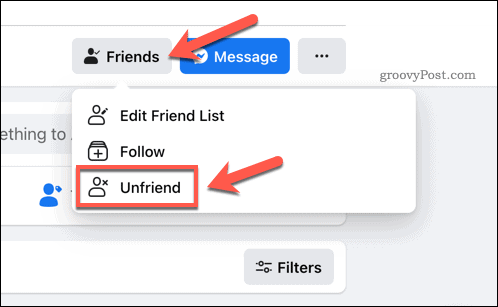
Tässä on, kun ystävyyden poistaminen jonkun kanssa on paras ratkaisu:
- Jos he julkaisevat usein ärsyttäviä Facebook-viestejä yksityisesti vain Facebook-ystävilleen.
- Et halua eristää heitä kokonaan näkemästä julkisia viestejäsi.
- Haluat silti nähdä heidän julkiset viestinsä.
Ystävyyden poistaminen toisesta tarjoaa juuri tarpeeksi eristäytymistä toisesta, joten et näe hänen viestejään kovin usein. Mutta sinulla on silti mahdollisuus nähdä, mitä heidän elämässään tapahtuu heidän jakamiensa julkisten Facebook-viestien kautta.
Kuinka lopettaa jonkun seuraaminen Facebookissa
Sinun ei itse asiassa tarvitse poistaa jonkun ystävää nähdäksesi vähemmän hänen Facebook-viestejään.
Unfollow -vaihtoehto Facebookissa on vähän tunnettu ominaisuus, jonka avulla voit paremmin hallita, kenen viestit näkyvät useammin (tai harvemmin) Facebook-uutissyötteessäsi.
Jos olet kyllästynyt näkemään jonkun postauksen, mutta et halua mennä niin pitkälle, että hänen ystävyytensä lopetetaan, hänen seuraamisen lopettaminen on täydellinen vaihtoehto.
Voit tehdä tämän vierailemalla heidän profiilisivullaan ja valitsemalla avattavasta Ystävät -painikkeesta. Valitse valikosta Lopeta seuraaminen .
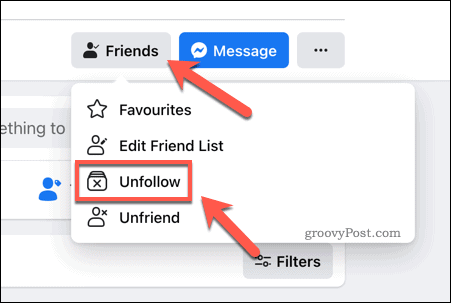
Mitä seuraamisen lopettaminen tekee Facebookissa?
Kun lopetat jonkun seuraamisen Facebookissa:
- Pysytte ystävinä
- Et näe heidän ystävilleen suunnattuja viestejä Facebook-uutissyötteessäsi
- He näkevät edelleen ystäväviestisi ja voivat silti kommentoida niitä
Itse asiassa ne katoavat uutissyötteestäsi, mutta ne eivät katoa Facebook-elämästäsi.
Tämä vaihtoehto toimii parhaiten vain ihmisille, jotka lähettävät usein omalle Facebook-seinälleen asioita, jotka ärsyttävät sinua. Se ei kuitenkaan estä heitä lähettämästä ärsyttäviä kommentteja omiin viesteihisi. Jos sinulla on ystävä, joka tekee tämän, sinun kannattaa valita sen sijaan unfriend tai block -vaihtoehto.
Hallitse viestejäsi sisällyttämällä tai jättämällä pois ystäviä
Toinen tapa estää tiettyjä ystäviä kommentoimasta töykeästi omia viestejäsi on kohdistaa tarkasti, kuka näkee viestisi. Yleensä ihmiset lähettävät asioita Facebookiin ja valitsevat yleisövaihtoehdon heti nimensä alla.
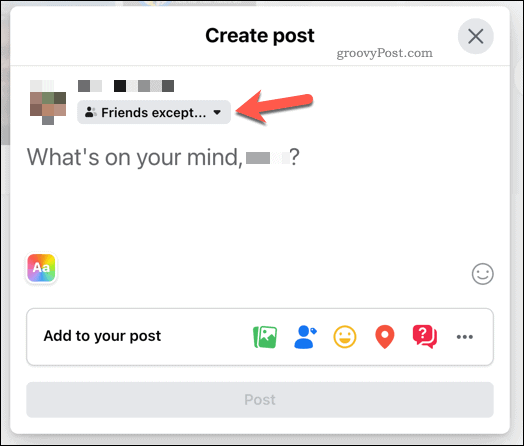
Valitse yleisö -valikosta voit tehdä postauksestasi julkisen valitsemalla Julkinen . Voit myös piilottaa viestisi niin, että vain Facebook-ystäväsi voivat nähdä ne valitsemalla Ystävät .
Sen sijaan, että valitsisit nämä kaksi vaihtoehtoa, voit myös kohdistaa viestisi niin, että vain tietyt ystävät näkevät viestin. Voit tehdä tämän kahdella tavalla. Voit sulkea pois tiettyjä ihmisiä valitsemalla Ystävät paitsi avattavasta luettelosta.
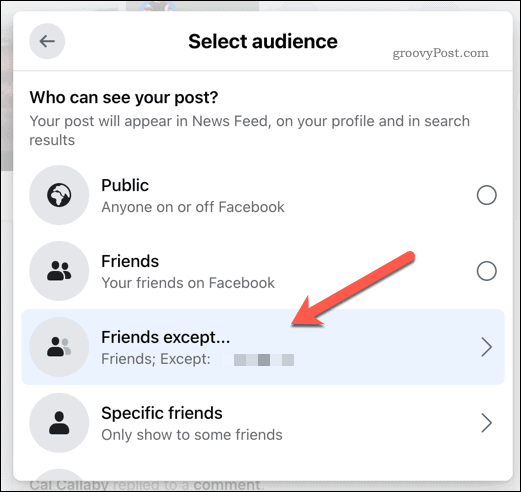
Kun teet tämän, näet luettelon ystäväluettelostasi. Valitse valkoinen – symboli nimen oikealla puolella sulkeaksesi ne pois ja vahvista sitten painamalla Tallenna muutokset .
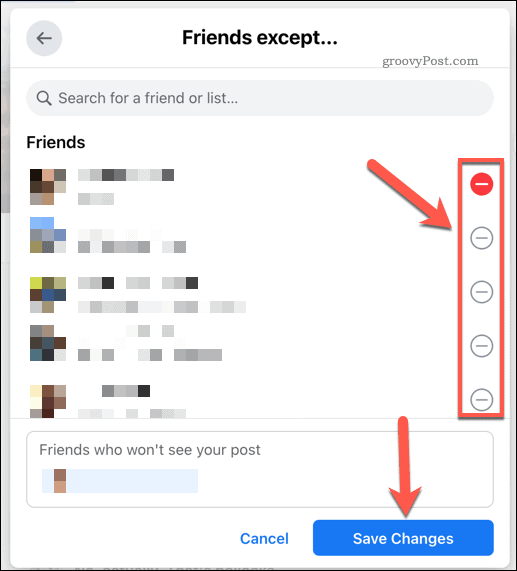
Kun teet tämän, poissuljettavaksi valitsemasi ystävät eivät voi nähdä julkaisemaasi Facebook-viestiä. Tämä estää erityisen ärsyttäviä ihmisiä kommentoimasta viestejäsi.
Poistaaksesi käyttäjän tästä poissulkemislistasta, paina punaista –symbolia hänen nimensä vieressä. Näin ystäväsi näkee viestisi.
Hallitse viestejäsi ottamalla mukaan ystäviä
Toinen vaihtoehto on suojata yksityisyyttäsi julkaisemalla vain Facebook-viestisi, jotta vain tietty määrä ystäviä näkee sen.
Aloita luomalla uusi viesti ja valitsemalla yleisövaihtoehto heti nimesi alta.
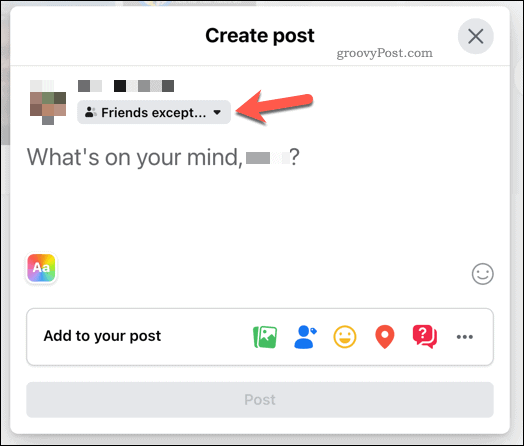
Valitse Valitse yleisö -valikosta Tietyt ystävät -vaihtoehto.
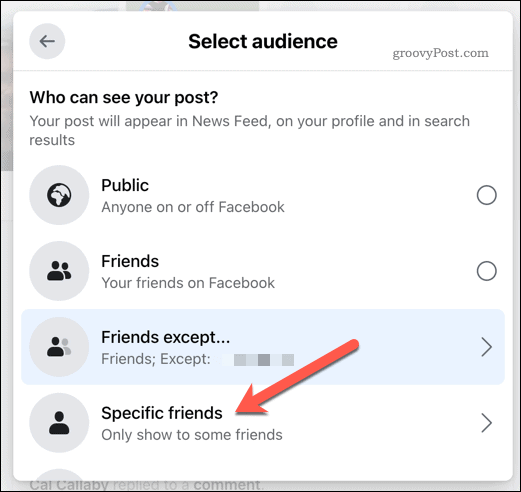
Seuraavassa avautuvassa näytössä voit valita niin monesta ystävästäsi ystäväluettelostasi, joiden kanssa haluat jakaa viestin. Tee tämä valitsemalla ympyräkuvake heidän nimensä oikealta puolelta.
Kun olet valinnut ystävät, joiden kanssa haluat jakaa viestin, valitse Tallenna muutokset .
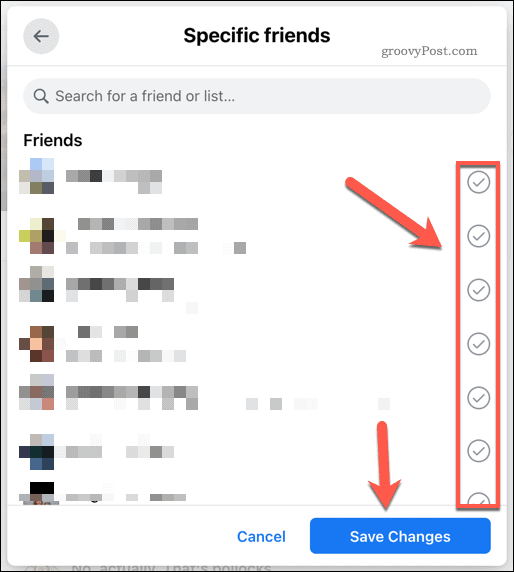
Nyt kun julkaiset viestin, vain tietyt ystävät näkevät sen ja voivat kommentoida viestiä.
Hallitse ärsyttäviä Facebook-kavereita
Kuten näet, on olemassa monia muita vähemmän vakavia vaihtoehtoja, joilla voit peittää ystävien ärsyttävät Facebook-viestit ilman, että heitä estetään. Itse asiassa nyt saattaa olla hyvä aika palata takaisin ja poistaa Facebookin esto, jonka olet ehkä estänyt kauan sitten.
Sitten voit silti nähdä heidän lähettämänsä asiat (vain halutessasi), mutta myös hallita asioita, joita he voivat kommentoida käyttämällä kohdistettuja, ystäväpohjaisia Facebook-viestejä.
![Xbox 360 -emulaattorit Windows PC:lle asennetaan vuonna 2022 – [10 PARHAAT POINTA] Xbox 360 -emulaattorit Windows PC:lle asennetaan vuonna 2022 – [10 PARHAAT POINTA]](https://img2.luckytemplates.com/resources1/images2/image-9170-0408151140240.png)
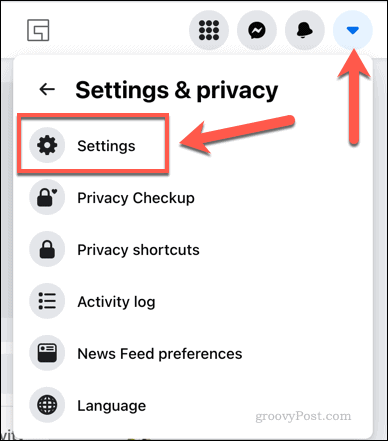
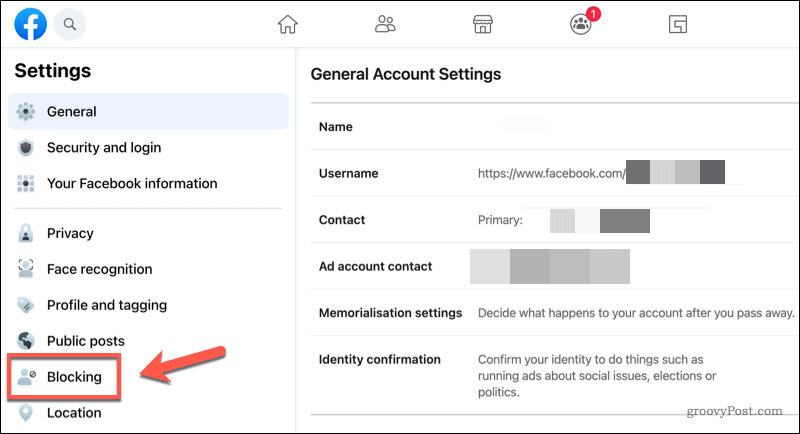
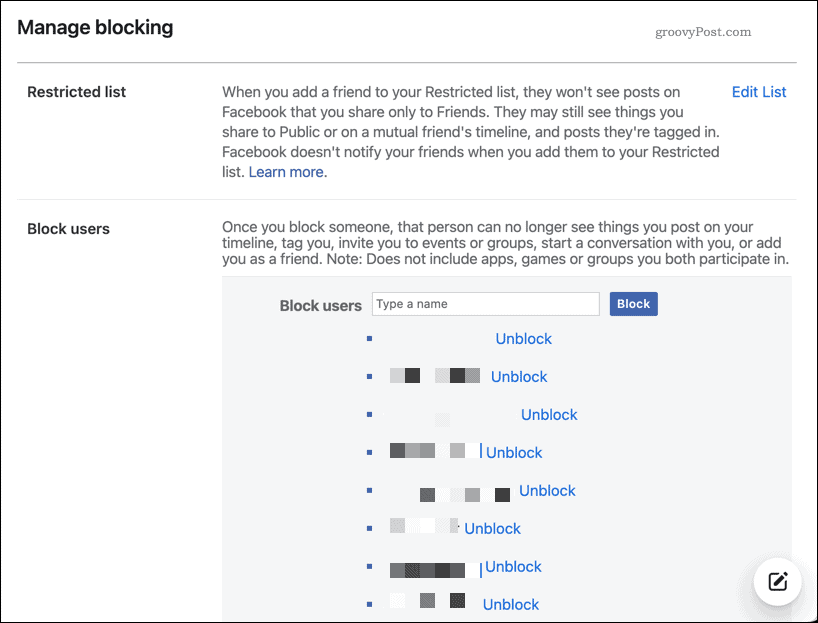
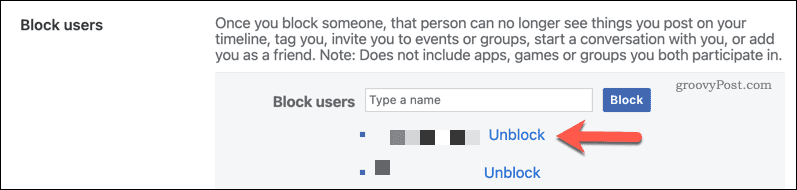
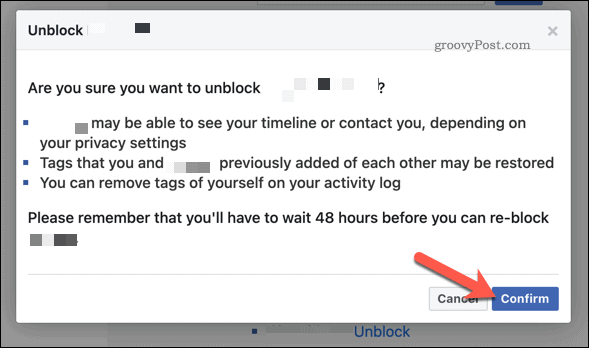
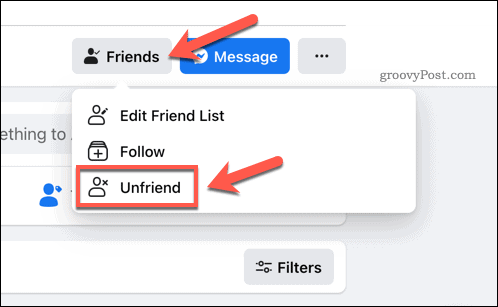
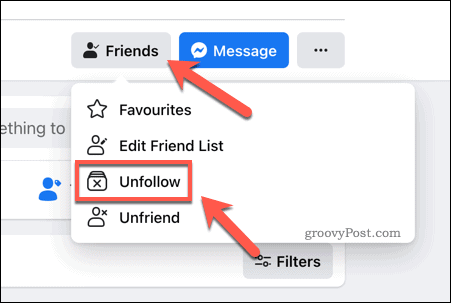
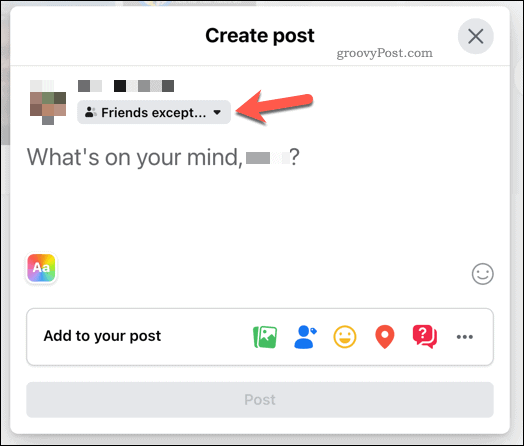
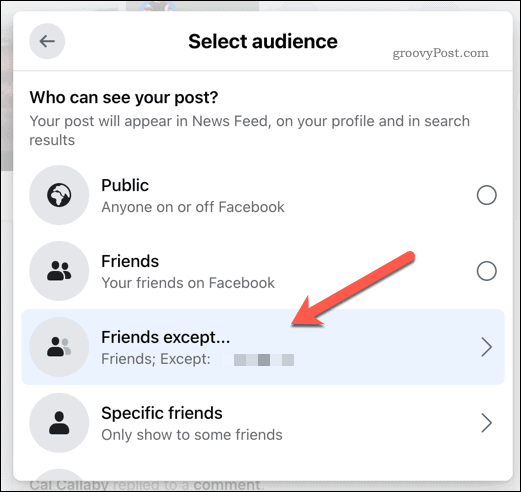
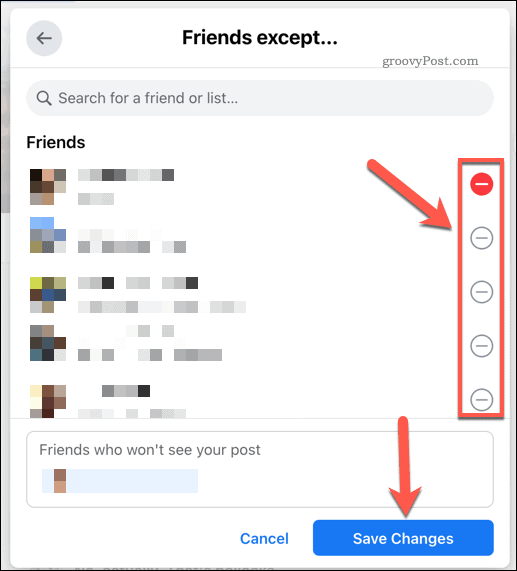
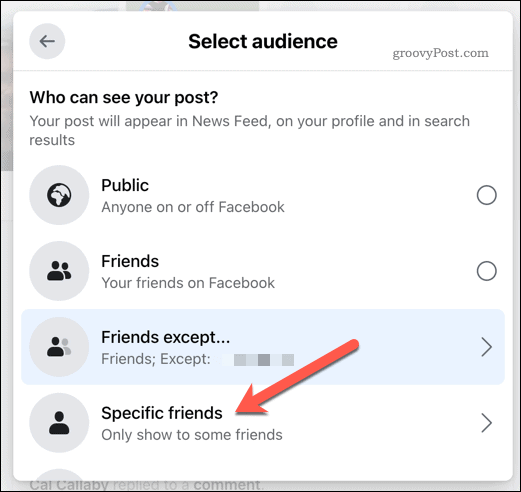
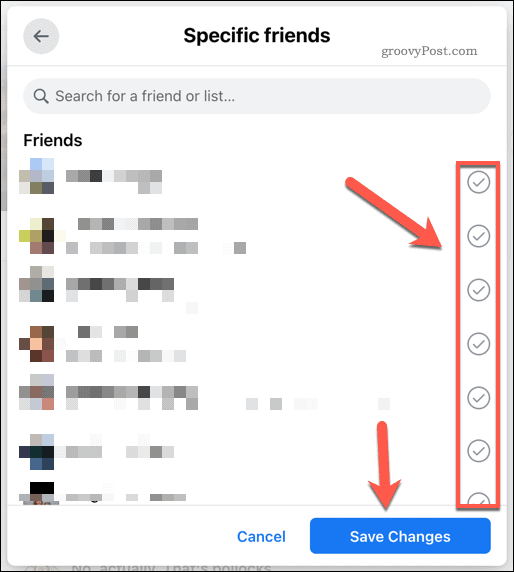
![[100 % ratkaistu] Kuinka korjata Error Printing -viesti Windows 10:ssä? [100 % ratkaistu] Kuinka korjata Error Printing -viesti Windows 10:ssä?](https://img2.luckytemplates.com/resources1/images2/image-9322-0408150406327.png)




![KORJAATTU: Tulostin on virhetilassa [HP, Canon, Epson, Zebra & Brother] KORJAATTU: Tulostin on virhetilassa [HP, Canon, Epson, Zebra & Brother]](https://img2.luckytemplates.com/resources1/images2/image-1874-0408150757336.png)

![Kuinka korjata Xbox-sovellus, joka ei avaudu Windows 10:ssä [PIKAOPAS] Kuinka korjata Xbox-sovellus, joka ei avaudu Windows 10:ssä [PIKAOPAS]](https://img2.luckytemplates.com/resources1/images2/image-7896-0408150400865.png)
